在TikTok上屏蔽某人:回答如何、为什么、什么以及在哪里
虽然TikTok提供无尽的娱乐,但有时你可能会遇到一些内容与你偏好不符的用户。这时,你就需要在TikTok上屏蔽某人了!今天的指南不仅会教你三种如何在TikTok上屏蔽某人的方法,还会分享屏蔽背后的原因、屏蔽后会发生什么、为什么无法屏蔽,以及如何找到这些被屏蔽的账号。立即掌控你的TikTok之旅!
指南列表
为什么要在 TikTok 上屏蔽某人(关注和未关注) 屏蔽TikTok账户后会发生什么 如何在TikTok应用程序上屏蔽他人(iPhone和Android) 如何在 TikTok 网站上屏蔽某人(Windows 和 Mac) 如何在TikTok评论中批量屏蔽多人 故障排除:为什么我无法在TikTok上屏蔽某人 在哪里可以找到被屏蔽的TikTok账户 录制TikTok视频以供离线观看为什么要在 TikTok 上屏蔽某人(关注和未关注)
在TikTok上屏蔽某人,无论他们是否关注你,都是保护你的数字空间和维护和平的关键一步。这将阻止他们以任何方式查看你的帖子,并与你的个人资料、视频和评论互动。人们选择屏蔽这些账户的原因多种多样,但主要是为了维护一个安全积极的环境。以下是在TikTok上屏蔽某人的原因:
- • 骚扰、欺凌或威胁。
- • 垃圾邮件或不需要的消息。
- • 不适当或冒犯性的评论。
- • 复制或窃取您的内容。
- • 避免有害行为或任何消极行为。
- • 保护边界和隐私。
- • 控制谁可以看到您的内容,谁看不到。
屏蔽TikTok账户后会发生什么
如上所述,当您在 TikTok 上屏蔽某人时,他们将无法与您互动。他们会知道自己被屏蔽了吗?TikTok 不会通知被屏蔽的用户,因此他们不会直接收到通知。但是,当他们搜索您的个人资料时,突然无法查看您的内容、关注或与您的视频互动,他们就会意识到您已将其屏蔽。
在TikTok上屏蔽某人会将他们从你的关注者中移除,反之亦然。被屏蔽的人将无法评论你的视频、向你发送消息或提及你。简而言之,屏蔽会在你和他人之间建立一道数字屏障。
如何在TikTok应用程序上屏蔽他人(iPhone和Android)
现在,是时候在TikTok上屏蔽某人了!这样做可以让你避开那些内容或互动不适合你数字空间的特定用户。如上所述,屏蔽他们可以确保他们无法再查看你的个人资料;事实上,这是一种在移动设备上管理TikTok空间的快速直接的方法。
步骤1。在TikTok应用中,搜索用户名,找到你想屏蔽的人的个人资料。然后点击右上角的“更多”按钮。
第2步。接下来,从菜单中选择“阻止”,然后再次点击“阻止”选项确认操作。
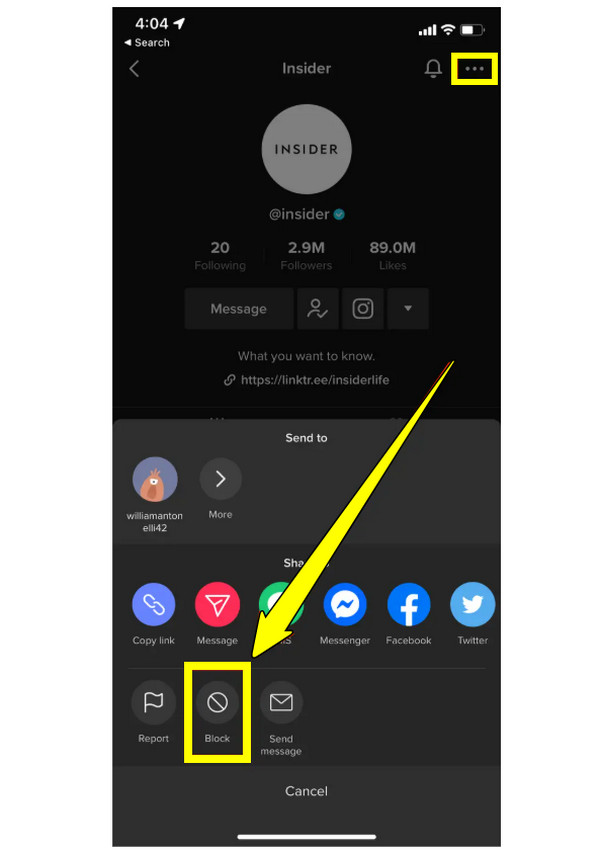
如何在 TikTok 网站上屏蔽某人(Windows 和 Mac)
对于主要在电脑上使用TikTok的用户,TikTok网站也提供屏蔽用户的功能。此功能有助于您在桌面环境中管理TikTok帐户,并确保在不同设备上获得一致的屏蔽体验。在TikTok上屏蔽用户的步骤与在手机应用程序上类似,让您可以快速阻止那些不必要的互动。
步骤1。在浏览器中,访问TikTok官方网站并登录您的帐户。搜索用户名,找到您想要屏蔽的用户的个人资料。然后点击“更多”按钮。
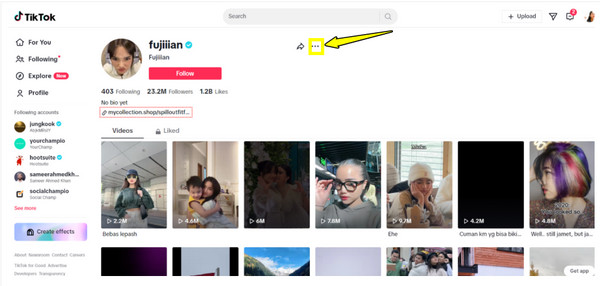
第2步。然后,从下拉菜单中选择“阻止”。在提示中再次点击“阻止”按钮,验证阻止成功。
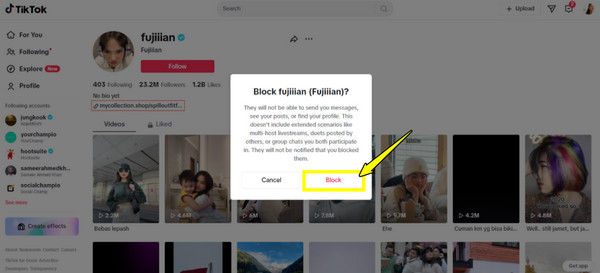
如何在TikTok评论中批量屏蔽多人
另一方面,对于拥有大量评论(其中一些评论可能含有恶意或负面内容)的内容创作者,TikTok 还提供了批量屏蔽功能。这种在 TikTok 上屏蔽用户的方法可以简化清理评论区的流程,并防止多个帐户与您的视频互动。以下是如何一次性屏蔽 TikTok 评论区用户的方法:
步骤1。在移动设备上的 TikTok 应用中,导航到您的个人资料,然后点击“收件箱”选项卡或转到带有评论的视频。
第2步。转到视频中的“评论”部分,然后找到、按住不受欢迎的用户的评论,然后点击“管理多条评论”选项。
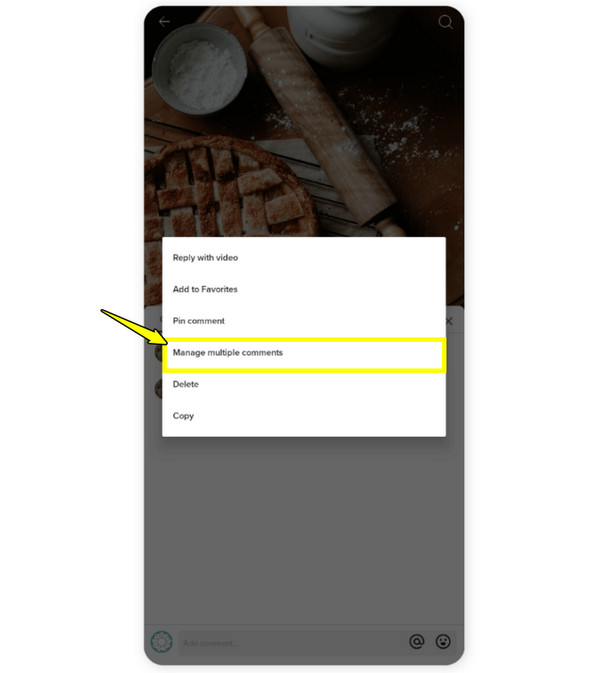
第 3 步。之后,勾选最多 100 条评论。选中后,点击右下角的“三个点”或“更多”选项,然后选择“屏蔽账户”。再次点击“屏蔽”选项确认。
故障排除:为什么我无法在TikTok上屏蔽某人
“为什么我无法在TikTok上屏蔽某人?”大多数情况下,屏蔽操作并不顺利,因为操作过程中可能会遇到问题。如果您点击“屏蔽”选项后仍然无法使用,则可能存在多种原因。了解这些潜在问题可以帮助您解决问题并采取正确的步骤。
请查看以下您无法阻止特定 TikTok 帐户的原因:
- • 技术故障或 TikTok 漏洞。 TikTok 的某些功能(例如屏蔽)可能会因一些小错误和故障而中断。要解决此问题,请重新启动应用程序以消除任何暂时性问题。
- • 网络连接不佳。 网络连接不稳定,无法保存屏蔽某人的更改。因此,请切换到其他信号良好的网络或重启数据。
- • TikTok 阻止限制。 如果您在短时间内屏蔽过多账户,TikTok 可能会限制您的屏蔽权限。您唯一能做的就是稍后再试。
- • 已经被他们屏蔽了。 你无法在TikTok上屏蔽某人的另一个原因是,对方已经先屏蔽了你。因此,请从其他账户搜索,看看对方是否屏蔽了你。
- • 帐户已被删除。 已删除或停用的帐户不会被阻止,因为它不再存在。有很多 TikTok账号出售。您可以做的是确保该帐户在 TikTok 上仍然活跃。
- • TikTok 未更新。 使用旧版本应用可能会导致某些功能(包括屏蔽选项)无法正常使用。更新应用或许可以解决此问题。
在哪里可以找到被屏蔽的TikTok账户
屏蔽某些 TikTok 账号的事儿做完了吗?现在,你想知道在哪里可以找到它们来查看或管理你的屏蔽列表。好在 TikTok 让你可以轻松找到,无论你是想解除屏蔽某人,还是查看哪些账号已被你限制。
请参阅如何在 TikTok 上查找被屏蔽帐户的步骤:
步骤1。打开TikTok应用程序后,前往“个人资料”。点击右上角的“三行”菜单。
第2步。在此页面上,选择“设置和隐私”,然后点击“隐私”。向下滚动,选择“已屏蔽的账户”以查看已屏蔽的账户列表。
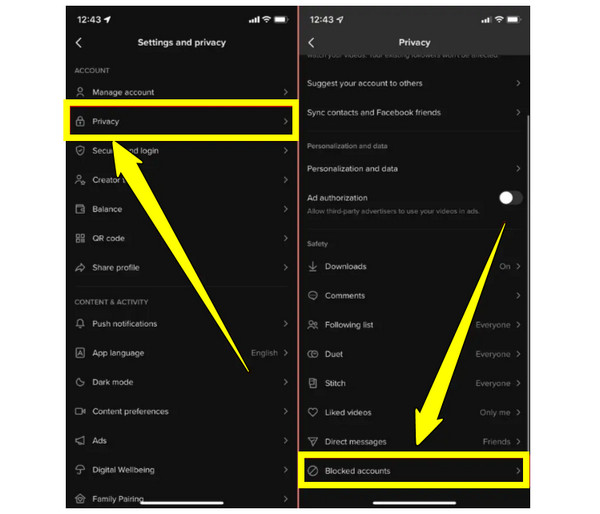
在哪里可以找到被屏蔽的TikTok账户
别再在TikTok上屏蔽别人了!如果你想保存自己喜欢的TikTok视频,以便离线观看清晰的画质, AnyRec Screen Recorder 为你保驾护航!这是一款简单易用的屏幕录制工具,可让你以高达 4K 的分辨率捕捉屏幕上发生的每一件事,并附带音频。对于那些无法下载的视频来说,它尤其有用;它可以是一曲流行的舞蹈、一个内容丰富的教程,或者仅仅是你最喜欢的内容创作者的搞笑短剧。有了这款出色的工具,你可以精确地录制所需内容,这要归功于其可调节的屏幕捕捉设置,并以你喜欢的格式导出,方便分享或保存。

以高达 4K 的分辨率录制带有屏幕音频的 TikTok 视频。
屏幕区域、声源和质量的完全可定制设置。
预览并编辑 TikTok 素材以剪掉任何不需要的部分。
没有广告,没有水印,只有流畅干净的 TikTok 录音。
安全下载
安全下载
步骤1。启动 AnyRec 屏幕录像机。在主屏幕上,选择“视频录像机”。如果您想录制整个屏幕,请选择“全屏”。如果只录制 TikTok 视频窗口,请选择“自定义”,然后选择“选择区域/窗口”选项。

或者,您可以单击顶部的“设置”按钮来调整输出设置,如格式、分辨率、帧速率等。

第2步。为确保TikTok音频被捕捉到,请开启“系统声音”。如果您打算添加您的回应,请同时启用“麦克风”。调整每个选项的音量。
第 3 步。一切设置完成后,点击“录制”按钮。快速 3 秒倒计时后,录制将开始。录制过程中 TikTok屏幕录制,您可以通过屏幕工具栏添加注释或拍摄精彩瞬间。

步骤4。截取完TikTok视频后,点击“停止”按钮。系统会弹出一个预览窗口,方便您查看视频。您还可以在预览窗口中进行修剪、旋转或快速编辑,然后点击“保存”按钮即可保存TikTok视频。

结论
正如您所见,在 TikTok 上屏蔽某人是保护您安心和隐私的有效方法。您不仅可以管理哪些人可以与您互动,还能完全掌控您的数字环境。今天,您已经了解了如何在 TikTok 上屏蔽某人、操作方法、在哪里可以找到被屏蔽的账号等等。如果您想离线观看您喜爱的 TikTok 内容,尤其是在下载按钮未启用的情况下,请使用 AnyRec 屏幕录像机。使用此工具,您可以直接从大屏幕录制高质量的视频,让您最喜爱的内容随时可访问。
安全下载
安全下载



